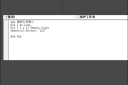[用word怎么画图]使用Word作文档时,经常需要用到其绘图功能,这里介绍几种在Word中绘图的方法,希望对大家有所帮助。 一、使用Word本身的绘图功能。 首先必须打开“绘图”工具栏:选取“视图”中“...+阅读
用Word 2010导航阅读超长文档技巧有哪些
超长的文档阅读起来往往比较麻烦,要查找特定的内容需要紧盯屏幕不断地滚动鼠标或者Word滚动条,用关键字定位或用键盘上的翻页键查找,不方便而且费时。Word 2010新增的文档导航功能可以轻松解决这个问题。
运行Word 2010,单击菜单栏上的“视图”按钮,勾选“导航窗格”,即可在Word 2010编辑窗口的左侧打开“导航窗格”,如下图所示。Word 2010新增的文档导航功能的导航方式有四种:标题导航、页面导航、关键字(词)导航和特定对象导航,让你轻松查找、定位到想查阅的段落或特定的对象。
1、文档标题导航
文档标题导航是最简单的导航方式,使用方法也最简单,打开“导航”窗格后,单击“浏览你的文档中的标题”按钮,将文档导航方式切换到“文档标题导航”,Word 2010会对文档进行智能分析,并将文档标题在“导航”窗格中列出,只要单击标题,就会自动定位到相关段落。
小提示:文档标题导航有先决条件,打开的超长文档必须事先设置有标题。如果没有设置标题,就无法用文档标题进行导航,而如果文档事先设置了多级标题,导航效果会更好,更精确。
2、文档页面导航
用Word编辑文档会自动分页,文档页面导航就是根据Word文档的默认分页进行导航的,单击“导航”窗格上的“浏览你的文档中的页面”按钮,将文档导航方式切换到“文档页面导航”,Word 2010会在“导航”窗格上以缩略图形式列出文档分页,可要单击分页缩略图,就可以定位到相关页面查阅。
3、关键字(词)导航
除了通过文档标题和页面进行导航,Word 2010还可以通过关键(词)导航,单击“导航”窗格上的“浏览你当前搜索的结果”按钮,然后在文本框中输入关键(词),“导航”窗格上就会列出包含关键字(词)的导航链接,单击这些导航链接,就可以快速定位到文档的相关位置。
4、特定对象导航
一篇完整的文档,往往包含有图形、表格、公式、批注等对象,Word 2010的导航功能可以快速查找文档中的这些特定对象。单击搜索框右侧放大镜后面的“▼”,选择“查找”栏中的相关选项,就可以快速查找文档中的图形、表格、公式和批注。
Word 2010提供的四种导航方式都有优缺点,标题导航很实用,但是事先必须设置好文档的各级标题才能使用;页面导航很便捷,但是精确度不高,只能定位到相关页面,要查找特定内容还是不方便;关键字(词)导航和特定对象导航比较精确,但如果文档中同一关键字(词)很多,或者同一对象很多,就要进行“二次查找”。如果能根据自己的实际需要,将几种导航方式结合起来使用,导航效果会更佳。
尽管Word 2010新增的文档导航功能还不够尽善尽美,但是还是为大家浏览长文档带来了方便,如果你经常被一些超长的文档搞得焦头烂额,可以让Word 2010为你精确“导航”,快速查阅特定的段落、页面、文字和对象。
如何快速浏览Word长文档
第1步,首先要确定插入点。在合适的位置输入“(返回)”字样,并将光标置于“返回”的后面。然后依次单击“插入”→“引用”→“交叉引用”菜单命令。
第2步,接着选择引用内容。在打开的“交叉应用”对话框中,单击“引用类型”下拉列表框右侧的下拉按钮,在打开的下拉列表中看到,Word可以对编号项、标题、书签、脚注、尾注、表格、公式和图表等内容进行引用。此时选择“标题”选项,“引用内容”中的默认内容为“标题文字”,然后从“引用哪一个标题”中选择“第一部分内容摘要”,建立一个返回“内容摘要”的引用。最后依次单击“插入/关闭”按钮即可建立引用。
第3步,最后测试引用的效果。建立引用之后会将指定的引用内容自动插入光标停留处,按住;Ctrl;键的同时单击此处即可返回到目标位置。按照文档要求在文中建立多个交叉引用,这样可以大大方便文档浏览。
怎样让Word2010导航功能阅读超长的文档
超长的文档阅读起来往往比较麻烦,要查找特定的内容需要紧盯屏幕不断地滚动鼠标或者word滚动条,用关键字定位或用键盘上的翻页键查找,不方便而 且费时。Word 2010新增的文档导航功能可以轻松解决这个问题。 运行Word 2010,单击菜单栏上的“视图”按钮,勾选“导航窗格”,即可在Word 2010编辑窗口的左侧打开“导航窗格”,如下图所示。Word 2010新增的文档导航功能的导航方式有四种:标题导航、页面导航、关键字(词)导航和特定对象导航,让你轻松查找、定位到想查阅的段落或特定的对象。 步骤/方法
1、文档标题导航 文档标题导航是最简单的导航方式,使用方法也最简单,打开“导航”窗格后,单击“浏览你的文档中的标题”按钮,将文档导航方式切换到“文档标题导 航”,Word 2010会对文档进行智能分析,并将文档标题在“导航”窗格中列出,只要单击标题,就会自动定位到相关段落。 小提示:文档标题导航有先决条件,打开的超长文档必须事先设置有标题。如果没有设置标题,就无法用文档标题进行导航,而如果文档事先设置了多级标 题,导航效果会更好,更精确。
2、文档页面导航 用Word编辑文档会自动分页,文档页面导航就是根据Word文档的默认分页进行导航的,单击“导航”窗格上的“浏览你的文档中的页面”按钮,将文 档导航方式切换到“文档页面导航”,Word 2010会在“导航”窗格上以缩略图形式列出文档分页,可要单击分页缩略图,就可以定位到相关页面查阅。
3、关键字(词)导航 除了通过文档标题和页面进行导航,Word 2010还可以通过关键(词)导航,单击“导航”窗格上的“浏览你当前搜索的结果”按钮,然后在文本框中输入关键(词),“导航”窗格上就会列出包含关键 字(词)的导航链接,单击这些导航链接,就可以快速定位到文档的相关位置。
4、特定对象导航 一篇完整的文档,往往包含有图形、表格、公式、批注等对象,Word 2010的导航功能可以快速查找文档中的这些特定对象。单击搜索框右侧放大镜后面的“▼”,选择“查找”栏中的相关选项,就可以快速查找文档中的图形、表 格、公式和批注。 Word 2010提供的四种导航方式都有优缺点,标题导航很实用,但是事先必须设置好文档的各级标题才能使用;页面导航很便捷,但是精确度不高,只能定位到相关页 面,要查找特定内容还是不方便;关键字(词)导航和特定对象导航比较精确,但如果文档中同一关键字(词)很多,或者同一对象很多,就要进行“二次查找”。 如果能根据自己的实际需要,将几种导航方式结合起来使用,导航效果会更佳。 尽管Word 2010新增的文档导航功能还不够尽善尽美,但是还是为大家浏览长文档带来了方便,如果你经常被一些超长的文档搞得焦头烂额,可以让Word 2010为你精确“导航”,快速查阅特定的段落、页面、文字和对象。
延伸阅读:
怎么用word画图用word文档画图形方法一、使用Word本身的绘图功能。首先必须打开“绘图”工具栏:选取“视图”中“工具栏”内的“绘图”,或单击“绘图”按钮,使绘图工具中各种功能的图标出现在编辑屏幕的下方。此后...
用Word打印东西怎么操作1.首先打开要打印的WORD文档 如图。 2.点击菜单栏里的文件,然后点击“打印” 如图。 3.在打印设置窗口里选择打印机的名称 如图。 4.设置好页面的范围 如图。 5.打印的份...
怎么用word做国庆手抄报国庆节就要到来了,很多同学又要开始发愁了,班里又要交手抄报了,今天小编就教大家用word做一个简易的国庆手抄报,其实word是很好用的,做完之后直接彩色打印出来,效果比用手做的还好...
用word怎么排版?在word完全可以设计排版出很漂亮的报纸。就怕你没有想象力,word中的潜力相当大。 你可以: 1、插入文本框,根据需要可选横排,竖排,文本框内可设置不同于框外文字不同的字体、字号...
用word怎样制作手抄报一、确定A4版面整个版面为一画布,将页面设置四个边距均为0,在空白版面上创建图形,点“矩形”,借助WORD”首行缩进”将矩形四边框拉到最大,覆盖全部页面,让整个版面为一个大正方形...
Word 2010绘图画布怎么用绘图画布可用来绘制和管理多个图形对象。使用绘图画布,可以将多个图形对象作为一个整体,在文档中移动、调整大小或设置文字绕排方式。也可以对其中的单个图形对象进行格式化操...

office2007word怎么用在日常使用Word2007的过程中,我们应该要尽量的能规范Word2007文档,这样不仅便于浏览,而且也使得文档看上去更加美观。如果你需要将Word2007打印或者编订的话,符合规范的文档就显...
用word怎么制作动画在窗口中同时按Alt和F11进入宏界面,点菜单的插入,模块,粘贴如下内容: Sub test() ActiveSheet.Shapes.SelectAll Selection.Delete ActiveSheet.Shapes.AddShape 9, 500, 100, 4...
word2003怎么用?自学网,里面讲的非常好,一学就明白 Word 使用教程——文档的排版 在word完全可以设计排版出很漂亮的。就怕你没有想象力,word中的潜力相当大。 你可以: 1、插入文本框,根据需要可...